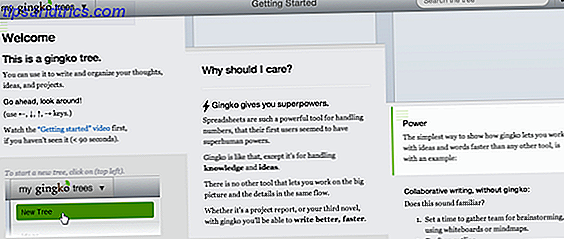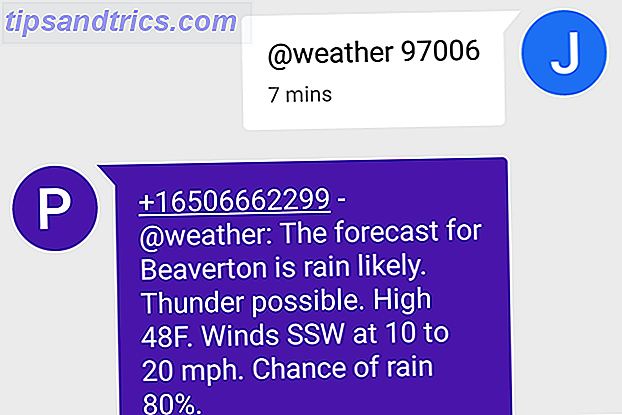Om du någonsin har läst våra Roku- och Android TV-artiklar har du kanske märkt en stark skillnad i kvaliteten på skärmdumpar mellan enheterna.
Roku gör livet svårt om du vill ta skärmdumpar. Du måste lägga enheten i utvecklarläge och få tillgång till din Rokus IP-adress från en webbläsare. På Android TV är processen mycket enklare, men inte så enkel som att ta skärmdumpar på Android Mobile 6 sätt att ta skärmdumpar på Android 6 sätt att ta skärmdumpar på Android Så här tar du en skärmdump på Android - oavsett vilken version du använder kör igen. Läs mer .
I den här artikeln kommer vi att förklara hur du tar en skärmdump på din Android TV.
Så tar man skärmdumpar på Android TV
Att ta en skärmdump på Android TV är okomplicerad. Du behöver bara följa de enkla steg-för-steg-instruktionerna nedan.
- Håll ner Hem- knappen på din Android TV-fjärrkontroll i fem sekunder.
- En ny meny kommer att dyka upp på skärmen.
- Navigera höger och markera Skärmdump .
- Tryck på Hem .
- Bläddra ner och välj antingen Spara till foton eller Spara och dela .
- Om du väljer Spara och Dela väljer du appen du vill dela skärmbilden med.
Men vad händer om din Android TV-enhet inte kommer med en fjärrkontroll? Du har två alternativ:
- Om enheten har en USB-port kan du ansluta ett trådlöst tangentbord och trycka på knappen Skriv ut-skärm .
- Om du inte har en USB-port tillgänglig kan du hämta en av de många Android-tv-appar från Google Play Butik. De kommer alla att innehålla en hemknapp.
Bildkrediter: Justin Ormont / Wikimedia Commons